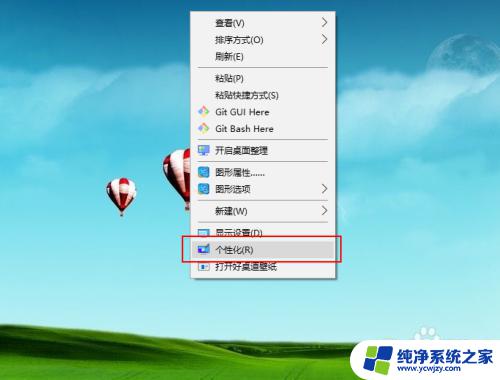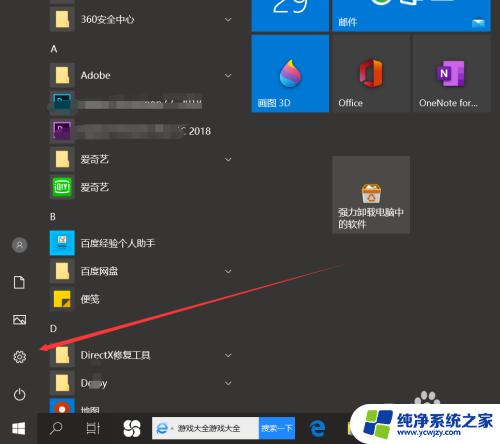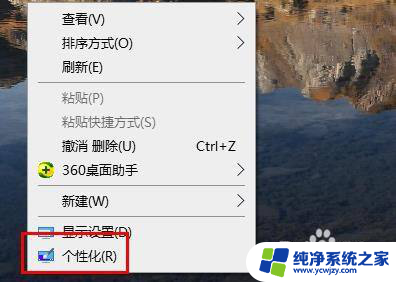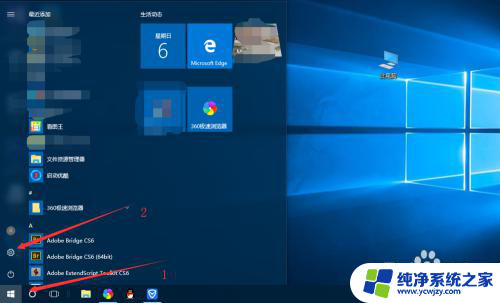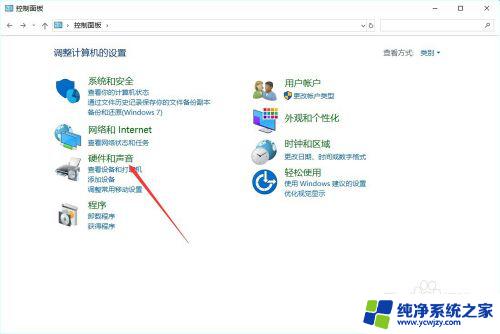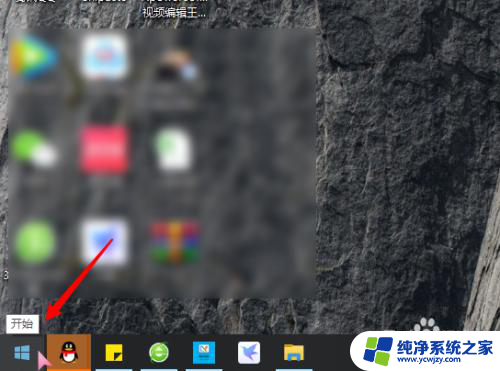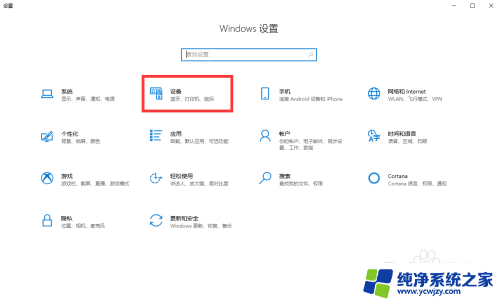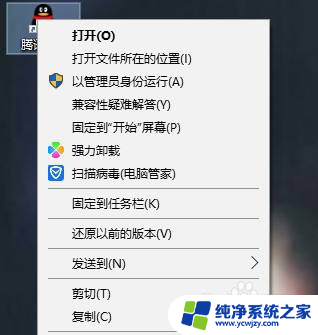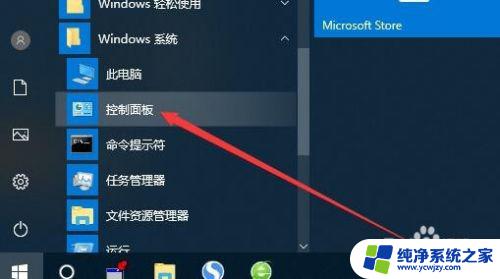鼠标dpi怎么设置win10 Win10系统中如何改变鼠标的DPI设置
更新时间:2023-11-11 08:47:01作者:yang
鼠标dpi怎么设置win10,在现代科技的发展中,鼠标已经成为我们使用电脑的重要工具之一,而在Win10系统中,如何改变鼠标的DPI设置成为了许多人关注的问题。DPI(Dots Per Inch)即每英寸点数,它决定了鼠标在屏幕上移动时的灵敏度和速度。对于一些需要精准操作的任务,适当调整鼠标的DPI设置可以提高工作效率。Win10系统中如何改变鼠标的DPI设置呢?接下来我们将详细探讨这个问题。
操作方法:
1.按键盘的windows+i快捷键打开设置,选择设备。
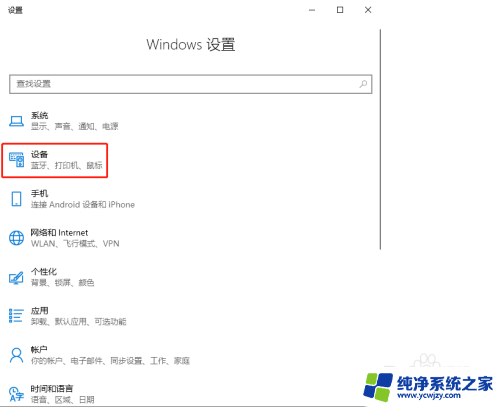
2.进入设备设置中选择鼠标,然后点击右侧的其他鼠标选项。
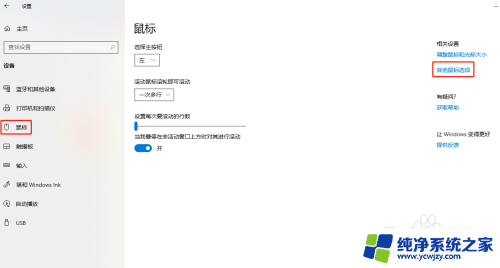
3.选择指针选项,在移动栏中使用左右滑块调整鼠标的DPI值。然后确定就可以了。
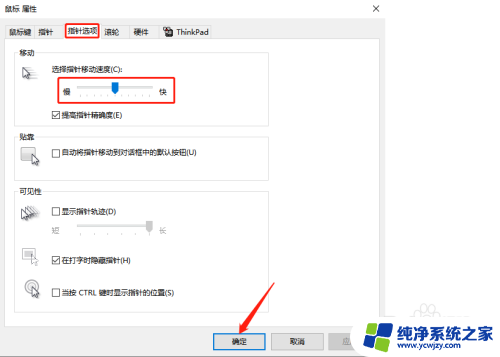
以上就是如何在win10设置鼠标dpi的全部内容,如果您遇到这种情况,请根据我的方法解决问题,希望对您有所帮助。